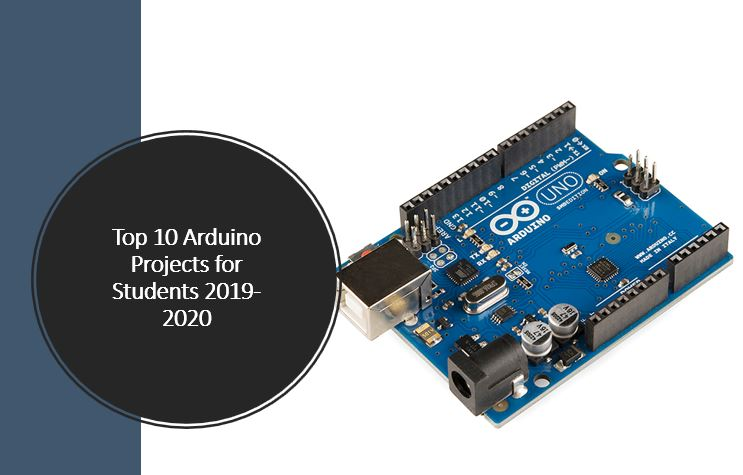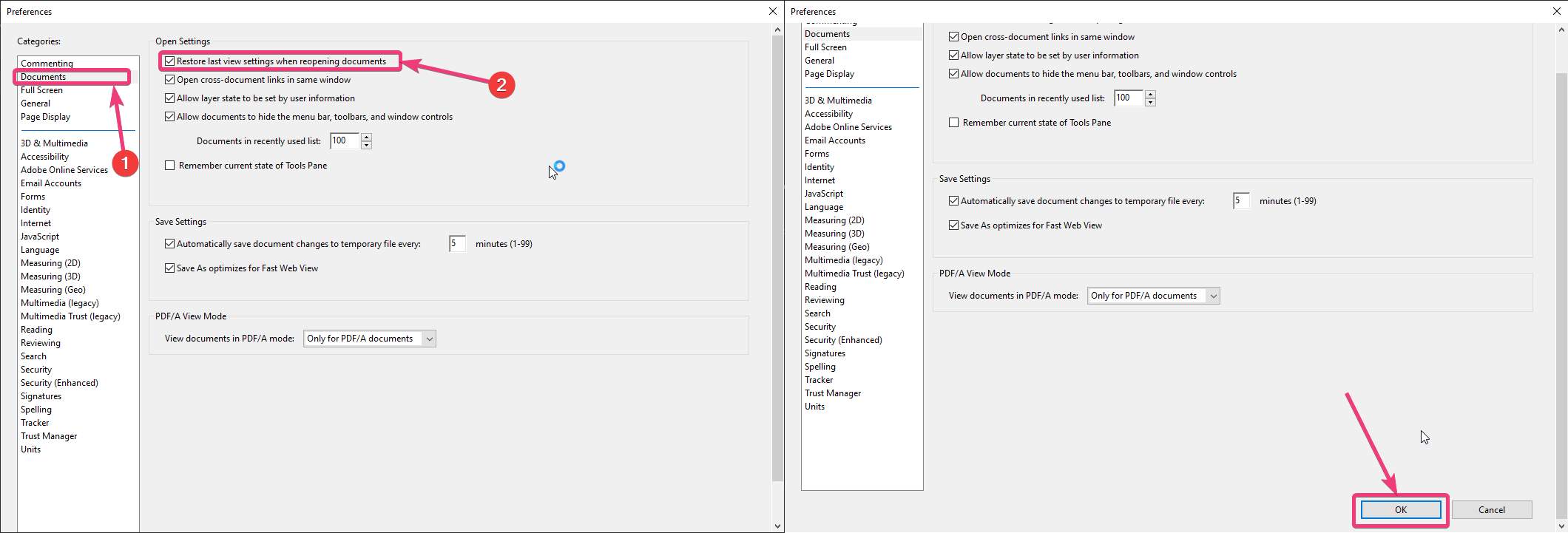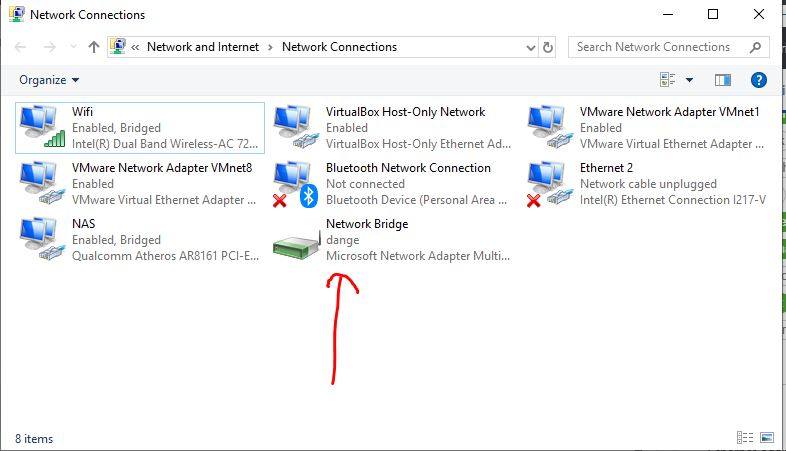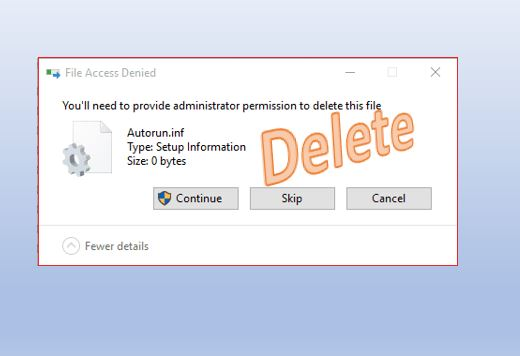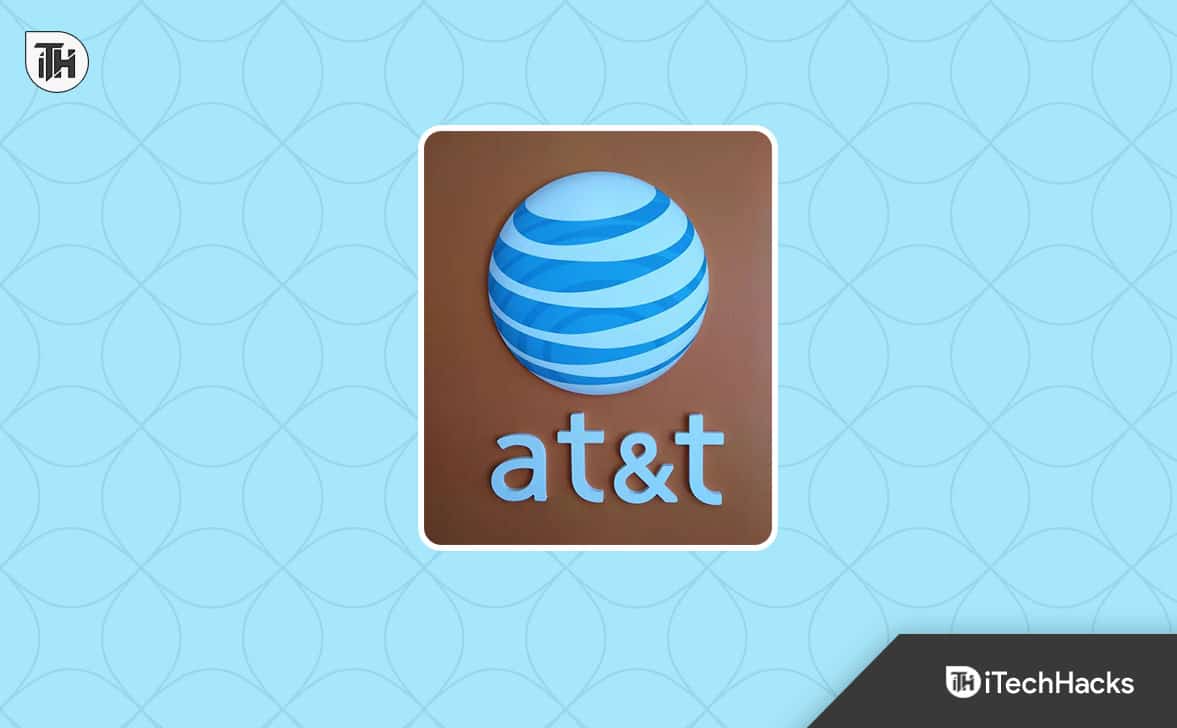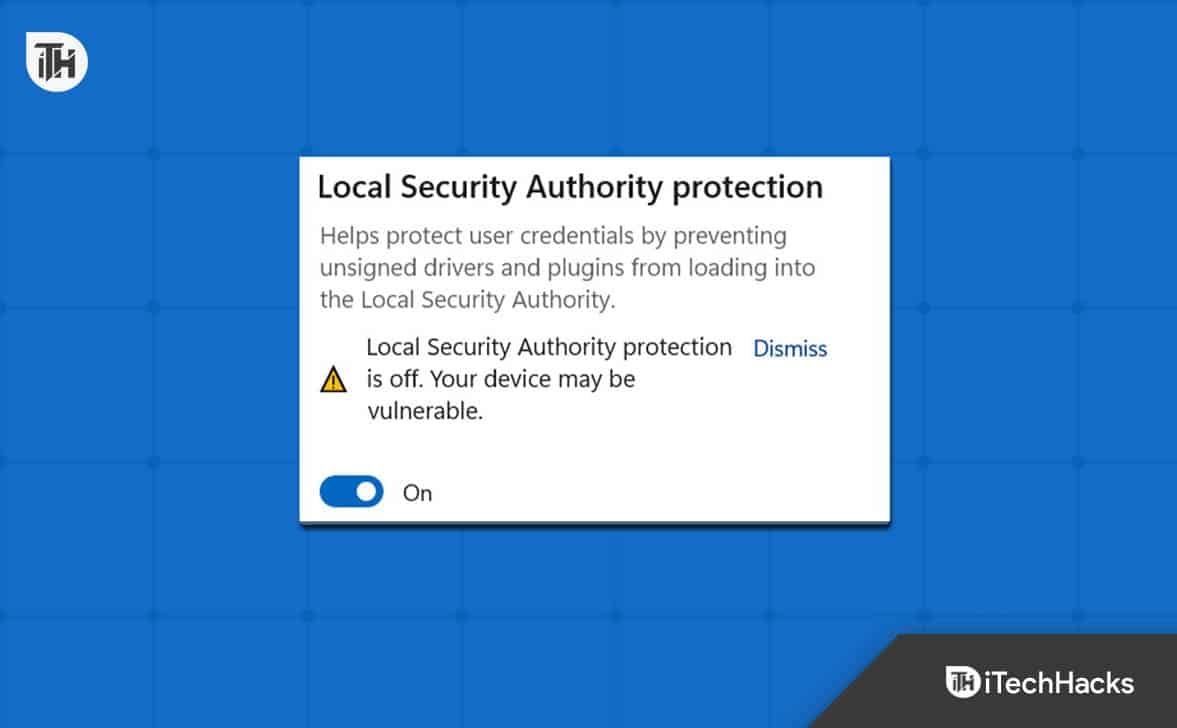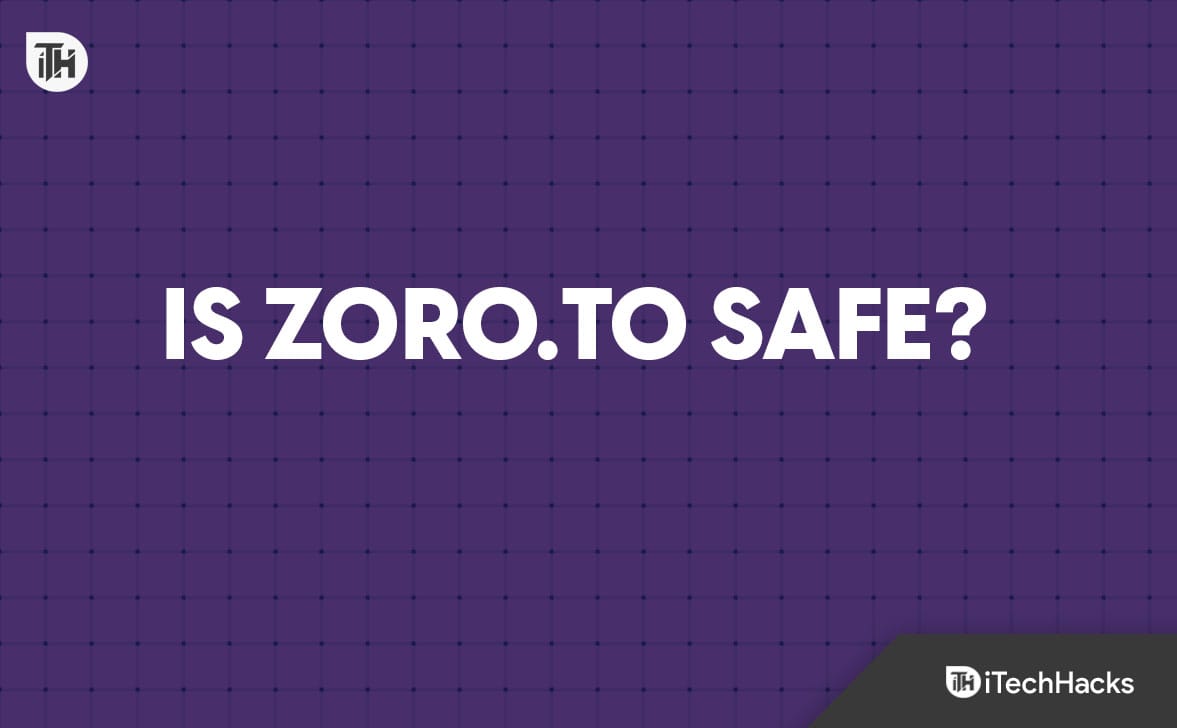Το Copilot της Microsoft είναι ένα νέο χαρακτηριστικό για πολλούς χρήστες, ενώ γράφει αυτό το σεμινάριο, επειδή είναι βοηθός που τροφοδοτείται με AI που ενσωματώνεται από τη Microsoft στα Windows 11 για τη βελτίωση των εμπειριών των χρηστών. Ο Copilot προορίζεται να παρέχει στους χρήστες εξατομικευμένη βοήθεια, ιδέες και αυτοματοποίηση για να διευκολύνουν τις καθημερινές εργασίες. Ομοίως με, οι χρήστες μπορούν να χρησιμοποιήσουν το copilot για να κάνουν διάφορες ερωτήσεις. Όλα αυτά μπορούν να γίνουν απευθείας από τη διεπαφή επιφάνειας εργασίας των Windows.
Σε αυτόν τον οδηγό, θα περπατήσουμε σε μια διαδικασία βήμα προς βήμα για την ενεργοποίηση και τη δημιουργία copilot στα Windows 11 ή 10 εάν δεν είναι ήδη διαθέσιμη.
1.Βεβαιωθείτε ότι ενημερώνονται τα Windows 11 ή 10
Πριν εγκαταστήσετε το copilot, βεβαιωθείτε ότι το σύστημα των Windows 11 ή 10 βρίσκεται στην τρέχουσα έκδοση του.
- Για να ελέγξετε τις τελευταίες ενημερώσεις:
- ΤύποςΚερδίστε το Key + IΓια να ανοίξετε τις ρυθμίσεις.
- Στις ρυθμίσεις, επιλέξτεΕνημέρωση των WindowsΑπό το πάνελ στην αριστερή πλευρά.
- ΚλικΕλέγξτε για ενημερώσειςΓια να διασφαλίσετε ότι το σύστημά σας βρίσκεται στην τελευταία κατασκευή.
2.Ελέγξτε για συμβατότητα
- Το Windows Copilot είναι διαθέσιμο σε συστήματα που πληρούν τις τελευταίες απαιτήσεις υλικού.
- Βεβαιωθείτε ότι το σύστημά σας υποστηρίζει το τελευταίοΕνημερώσεις Windows 11.
3.Εγκαταστήστε το Copilotστα Windows 11 ή 10
Χρήση γραμμής εντολών:
Κάντε δεξί κλικ στοΚουμπί εκκίνησης των Windows 11και επιλέξτε το "Τερματικός σταθμός (admin)"Επιλογή για πρόσβαση στο PowerShell με διοικητικά δικαιώματα. Μετά από αυτό, εκτελέστε τη δεδομένη εντολή:
winget install "Microsoft Copilot"Χρήση γραφικού περιβάλλοντος χρήστη:
Εναλλακτικά, οι χρήστες μπορούν να ανοίξουν τη MicrosoftΑποθηκεύστε και αναζητήστε "Δεύτερος πιλότος"Για να το εγκαταστήσετε μέσω του γραφικού περιβάλλοντος χρήστη.
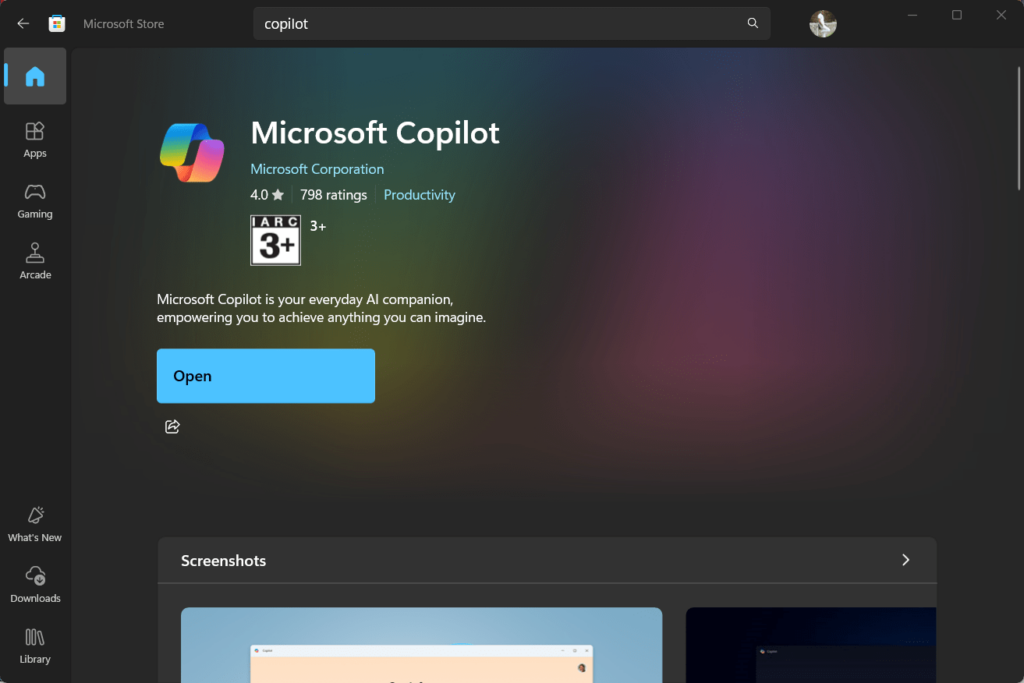
4.Πρόσβαση στο Copilot στη γραμμή εργασιών σας
Μόλις εγκατασταθεί ο Copilot, μεταβείτε στο μενού εκκίνησης των Windows 11 και αναζητήστε το. Θα δείτε το εικονίδιο του στα αποτελέσματα αναζήτησης. Τώρα είτε κάντε κλικ στο εικονίδιο Copilot για να το ανοίξετε είτε να κάνετε δεξί κλικ και επιλέξτε το "PIN στη γραμμή εργασιών"Επιλογή για να το έχετε στη γραμμή εργασιών σας.
Οι χρήστες μπορούν επίσης να προσδώσουν το copilot στη γραμμή εργασιών και να το προσθέσουν στοΜενού ΈναρξηΑπό το αναδυόμενο μενού που εμφανίζεται όταν ανοίγουν το copilot για πρώτη φορά.
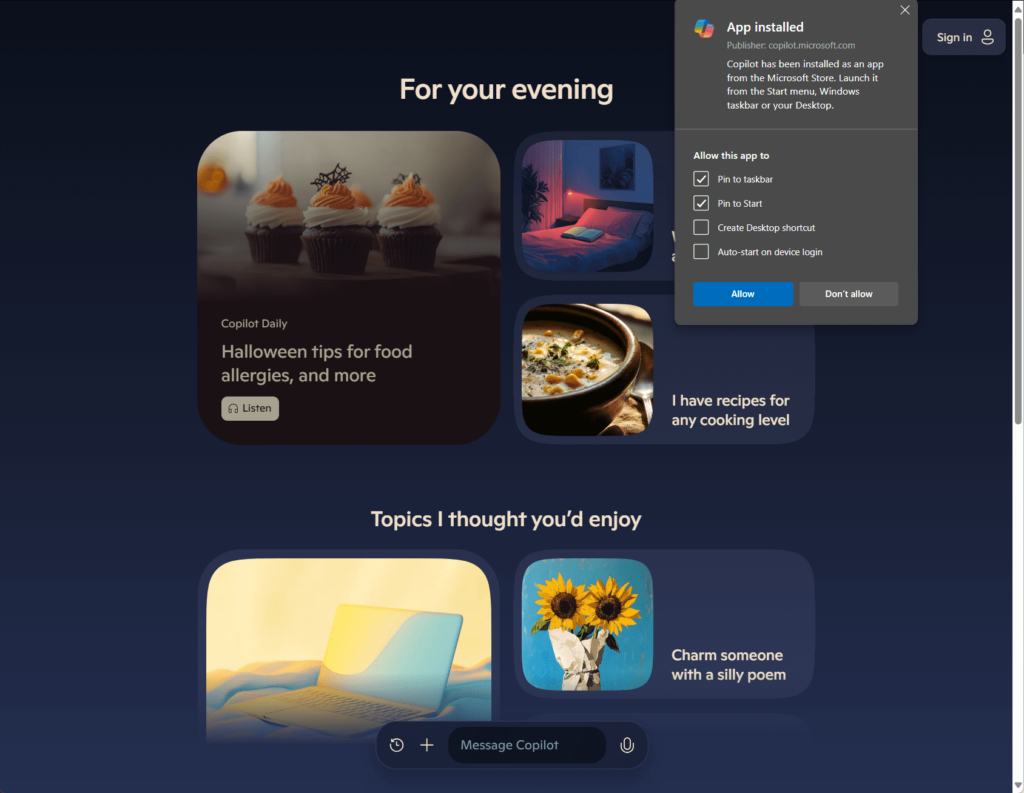
5.Χρήση copilot στα Windows 11
Το Copilot είναι ενεργοποιημένο και μπορεί να ανταποκριθεί σε διάφορες εντολές και ερωτήματα, μπορεί να παράσχει πληροφορίες σχετικά με γενικά θέματα, όπως μια μηχανή αναζήτησης.
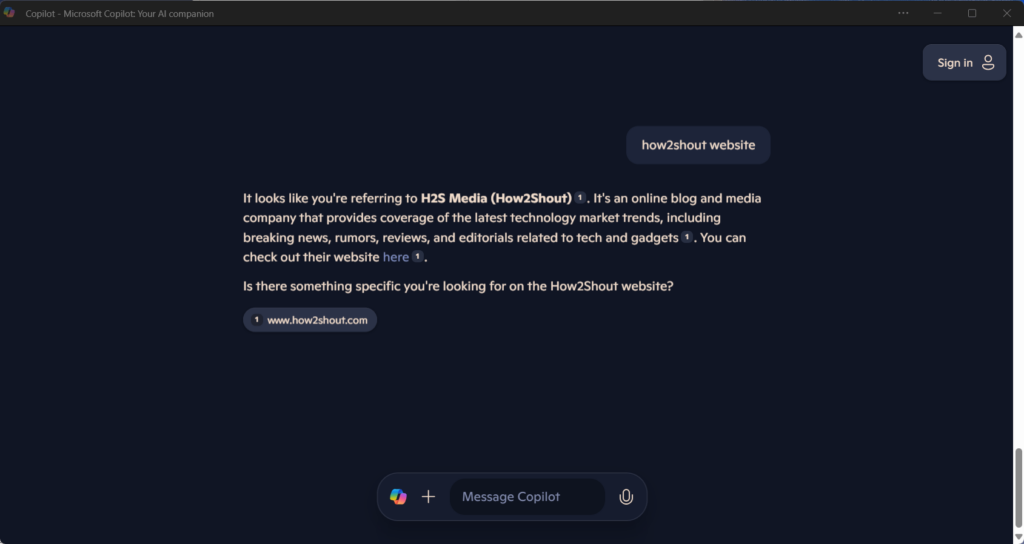
7.Αντιμετώπιση προβλημάτων
- Εάν δεν εμφανιστεί το copilot, επανεκκινήστε τη συσκευή σας για να εφαρμόσει τις ρυθμίσεις.
- Βεβαιωθείτε ότι έχετε συνδεθεί στο λογαριασμό σας Microsoft, καθώς ορισμένες λειτουργίες Copilot απαιτούν τις ηλεκτρονικές υπηρεσίες της Microsoft.
Τελικές σκέψεις
Η ενεργοποίηση και η χρήση του copilot στα Windows 11 μπορεί να απλοποιήσει τις εργασίες και να βελτιώσει την παραγωγικότητα με έναν βοηθό AI μόνο ένα κλικ μακριά. Τα βήματα που συζητήσαμε είναι μερικοί από τους ευκολότερους τρόπους για να γνωρίσετε το Microsoft Copilot AI στο λειτουργικό σύστημα Windows 11 ή 10. Εκείνοι που αντιμετωπίζουν οποιαδήποτε ζητήματα που το εγκαθιστούν, ας γνωρίζουμε μέσω σχολίων…
Άλλα άρθρα: